当出现U盘无媒体情况时,您可以在磁盘管理工具中看到一个空白的磁盘框,并且在文件资源管理器中不会显示出来。那么,导致这种问题的原因是什么呢?我们又该怎么解决呢?

导致U盘无媒体的原因是什么?
当您遇到上述问题时,建议您将U盘拔出并插到另外一台计算机中,查看U盘是否还是显示为无媒体,如果是的话,很有可能是以下原因导致的。
- U盘寿命耗尽。和硬盘一样,U盘闪存驱动器也有寿命,寿命结束之后即无法使用了。另外诸如踩踏、从高处坠落或频繁撞击等物理损坏也可能会降低其正常使用寿命。
- 设备上的MBR或PBR已损坏。不恰当地使用该驱动器(如在闪存驱动器运行时强行拔下插头)可能会损坏驱动器上的内部查找表,并导致主引导记录(MBR)或分区引导记录(PBR)损坏。

如何快速修复U盘显示无媒体问题?
步骤1. 在Windows文件资源管理器中,右键单击无媒体U盘设备,并选择“属性”>“工具”>“检查”。
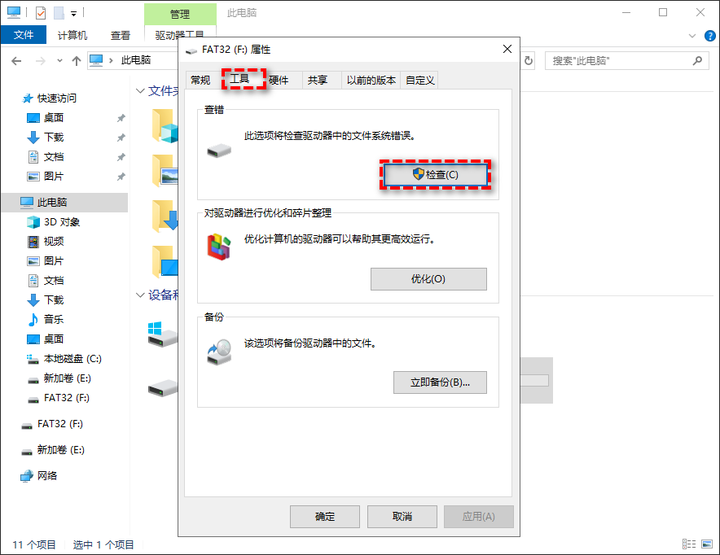
步骤2. 在弹出窗口中勾选“自动修复文件系统错误”和“扫描并尝试恢复坏扇区”,然后单击“开始”。
注意:您也可以在命令提示符中使用chkdsk命令修复显示无媒体的设备。
当您遇到U盘无媒体问题时,不要慌张,您可以选择使用Windows文件资源管理器来扫描修复无媒体设备。
)




)

![[算法日志]图论: 广度优先搜索(BFS)](http://pic.xiahunao.cn/[算法日志]图论: 广度优先搜索(BFS))









 】.md updata:23/11/05)

